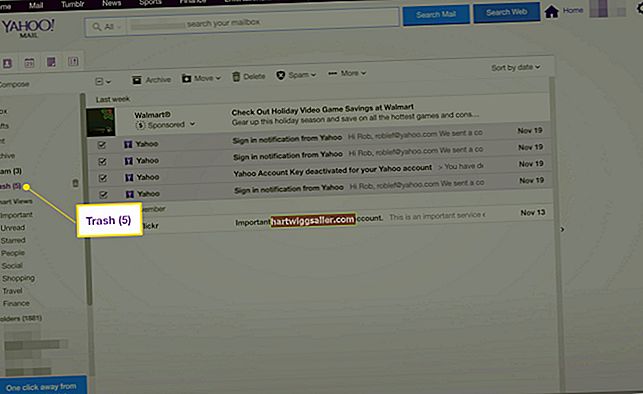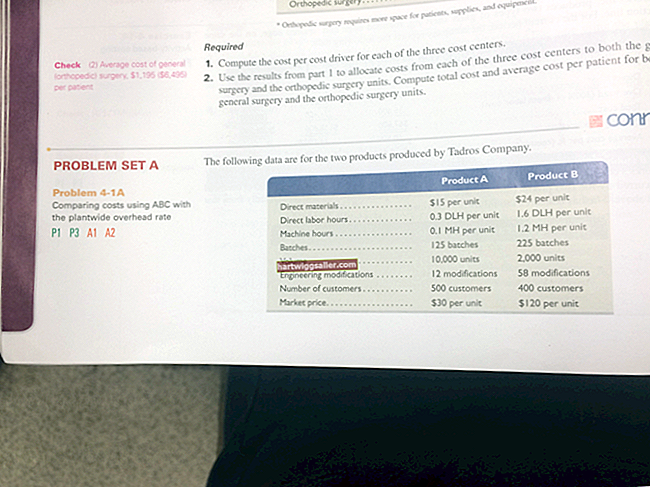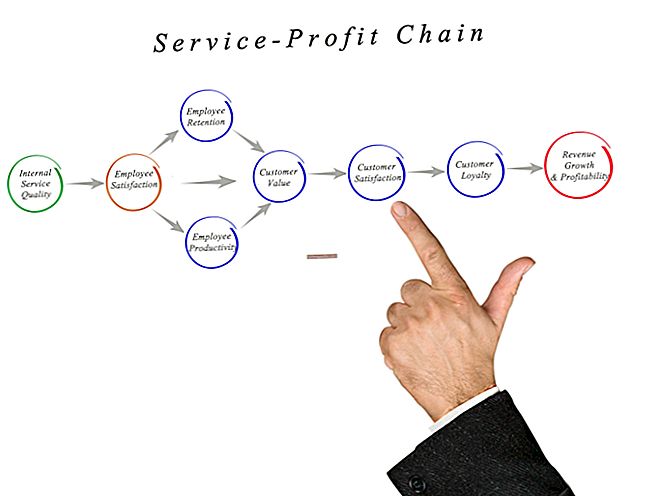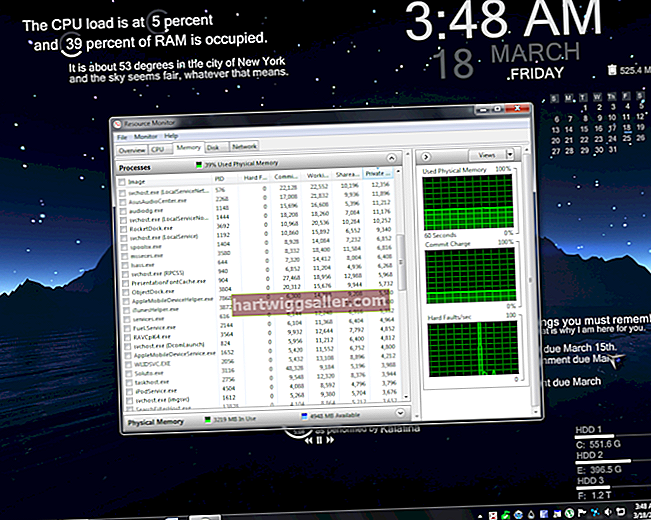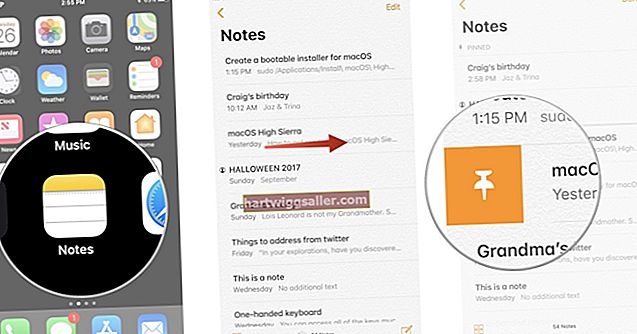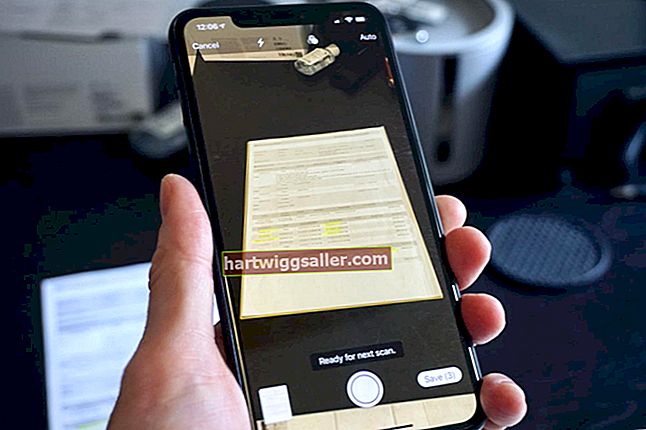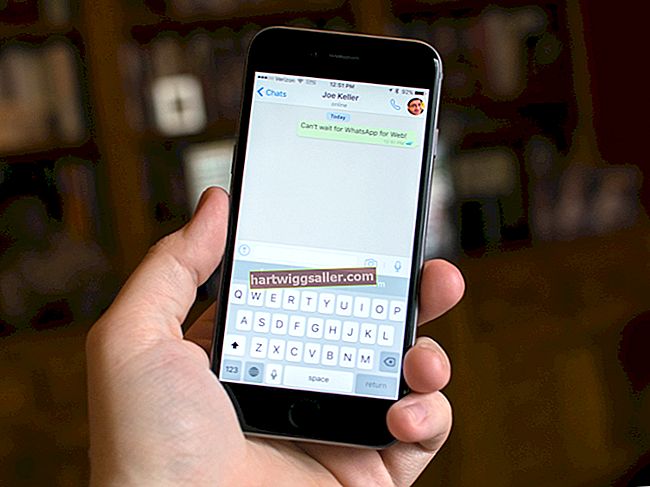আপনার অ্যান্ড্রয়েড ডিভাইস থেকে আপনার যে কোনও ডোমেনের জন্য আপনি তিনটি উপায়ে আপনার GoDaddy ওয়েব মেল অ্যাকাউন্টগুলিতে লিঙ্ক করতে পারেন। আপনি অ্যান্ড্রয়েড ওয়েব ব্রাউজারে GoDaddy ওয়েব ভিত্তিক ওয়ার্কস্পেস সরঞ্জাম ব্রাউজ করতে পারেন, আপনি গুগল প্লে থেকে বিনামূল্যে GoDaddy মোবাইল অ্যাপ্লিকেশন ডাউনলোড এবং ইনস্টল করতে পারেন বা আপনার GoDaddy অ্যাকাউন্টগুলির জন্য IMAP বা POP3 সার্ভার সেটিংসের সাহায্যে স্টক অ্যান্ড্রয়েড ইমেল অ্যাপ্লিকেশনটি কনফিগার করতে পারেন । আপনি যদি নিজের GoDaddy ইমেল অ্যাকাউন্টগুলির সাথে ডিফল্ট অ্যান্ড্রয়েড ইমেল অ্যাপ্লিকেশনটি কনফিগার করেন তবে আপনি সংহত অ্যান্ড্রয়েড ইমেল অ্যাপ্লিকেশানে আপনার অন্যান্য কনফিগার করা অ্যাকাউন্টগুলির সাথে আপনার GoDaddy অ্যাকাউন্টগুলি পরিচালনা করতে পারেন।
ওয়েব ব্রাউজার
1
অ্যান্ড্রয়েড ডিভাইসের হোম স্ক্রিনে "অ্যাপ্লিকেশনগুলি" আইকনটি আলতো চাপুন এবং তারপরে ওয়েব ব্রাউজার অ্যাপ্লিকেশন চালু করতে "ইন্টারনেট" আইকনটি আলতো চাপুন।
2
ঠিকানা বারের অভ্যন্তরে আলতো চাপুন এবং তারপরে GoDaddy ওয়ার্কস্পেস লগইন URL টাইপ করুন (সংস্থানসমূহের লিঙ্কটি দেখুন)। "এন্টার" কী টিপুন।
3
ব্রাউজারে আপনার শংসাপত্রগুলি সংরক্ষণ করতে "আমাকে মনে রাখুন" চেক বাক্সে আলতো চাপুন।
4
আপনার GoDaddy ইমেল ঠিকানা এবং পাসওয়ার্ড সংশ্লিষ্ট ক্ষেত্রে টাইপ করুন এবং তারপরে "লগইন" এ আলতো চাপুন। আপনার GoDaddy ওয়েবমেল ইনবক্সটি ব্রাউজারে খোলে।
GoDaddy মোবাইল
1
অ্যাপ্লিকেশন মেনুটি খুলতে অ্যান্ড্রয়েড হোম স্ক্রিনে "অ্যাপ্লিকেশনগুলি" ট্যাবটিতে আলতো চাপুন।
2
গুগল প্লে চালু করতে "প্লে স্টোর" আইকনটি আলতো চাপুন।
3
"অ্যাপস" আইকনটি আলতো চাপুন এবং তারপরে "অনুসন্ধান" আইকনটি আলতো চাপুন।
4
অনুসন্ধান ক্ষেত্রে "GoDaddy" টাইপ করুন (উদ্ধৃতি তোলে না করে) field আপনি টাইপ করার সাথে সাথে GoDaddy মোবাইল অ্যাপের জন্য এন্ট্রি প্রদর্শিত হবে। বিশদ স্ক্রিনটি খুলতে "GoDaddy মোবাইল" এন্ট্রি আলতো চাপুন।
5
অ্যাপ্লিকেশন অনুমতি অনুমোদনের জন্য "ইনস্টল করুন" আলতো চাপুন এবং তারপরে "স্বীকার করুন" আলতো চাপুন। অ্যাপটি অ্যান্ড্রয়েডে ডাউনলোড এবং ইনস্টল করে।
6
GoDaddy মোবাইল চালু করতে "খুলুন" আলতো চাপুন।
7
আপনার GoDaddy ইমেল ঠিকানা এবং পাসওয়ার্ড সংশ্লিষ্ট ক্ষেত্রে টাইপ করুন। আপনার শংসাপত্রগুলি সংরক্ষণ করতে "আমাকে লগ ইন করুন" চেক বাক্সে আলতো চাপুন।
8
উপলব্ধ বিকল্পের উপর নির্ভর করে "যান" বা "আপনার অ্যাকাউন্টটি অ্যাক্সেস করুন" এ আলতো চাপুন। আপনার GoDaddy ইনবক্সটি অ্যাপে খোলে।
অ্যান্ড্রয়েড ইমেল অ্যাপ্লিকেশন
1
আপনার Android ডিভাইসে ইমেল অ্যাপ্লিকেশন চালু করতে হোম স্ক্রিন বা অ্যাপ্লিকেশন মেনু থেকে "ইমেল" আইকনটি আলতো চাপুন।
2
"মেনু" কী টিপুন এবং তারপরে "অ্যাকাউন্টগুলি" টিপুন।
3
"মেনু" কী টিপুন এবং তারপরে "অ্যাকাউন্ট যুক্ত করুন" এ আলতো চাপুন। নতুন ইমেল অ্যাকাউন্টের পর্দা খোলে।
4
আপনার GoDaddy ইমেল ঠিকানা ব্যবহারকারীর নাম ক্ষেত্রে টাইপ করুন এবং তারপরে পাসওয়ার্ড বাক্সে আপনার পাসওয়ার্ডটি টাইপ করুন। "পরবর্তী" এ আলতো চাপুন।
5
আপনার অ্যাকাউন্টটি IMAP এর জন্য সক্ষম করা থাকলে "IMAP" বিকল্পটি আলতো চাপুন। অন্যথায়, "POP3" এ ক্লিক করুন।
6
ইমেল ঠিকানা ক্ষেত্রে আপনার GoDaddy ইমেল ঠিকানা পুনরায় টাইপ করুন।
7
ইনপমিং সার্ভার ক্ষেত্রে "pop.secureserver.net" (উদ্ধৃতি চিহ্ন ছাড়া) এবং পোর্ট ক্ষেত্রে "110" (উদ্ধৃতি চিহ্ন ছাড়া) টাইপ করুন যদি আপনি পিওপি 3 নির্বাচন করেন selected আপনি যদি পূর্ববর্তী ধাপে IMAP নির্বাচন করেন তবে ইনকামিং সার্ভার ক্ষেত্রে "imap.secureserver.net" (উদ্ধৃতি চিহ্ন ব্যতীত) এবং পোর্ট ক্ষেত্রে "143" (উদ্ধৃতি চিহ্ন ছাড়া) টাইপ করুন। "পরবর্তী" এ আলতো চাপুন।
8
বহির্গামী সার্ভার ক্ষেত্রে "smtpout.secureserver.net" টাইপ করুন (উদ্ধৃতি চিহ্ন ছাড়া)। পোর্ট ক্ষেত্রে "80" (উদ্ধৃতি চিহ্ন ছাড়া) টাইপ করুন।
9
"সাইন ইন প্রয়োজন" চেক বাক্সটি আলতো চাপুন এবং আবার আপনার ইমেল ঠিকানা এবং পাসওয়ার্ড টাইপ করুন। "পরবর্তী" এ আলতো চাপুন।
10
অ্যাকাউন্টের নাম বাক্সে অ্যাকাউন্টের জন্য একটি নাম টাইপ করুন এবং তারপরে "সম্পন্ন" টিপুন। আপনার GoDaddy ইমেল অ্যাকাউন্ট কনফিগার করা আছে। আপনার অ্যান্ড্রয়েড ডিভাইস থেকে ইমেল প্রেরণ এবং গ্রহণ করে আপনার অ্যাকাউন্টটি পরীক্ষা করুন।